1、在桌面上双击CAD的快捷图标,打开CAD这款软件,进入CAD的操作界面,此时可以看到工作区的颜色为白色
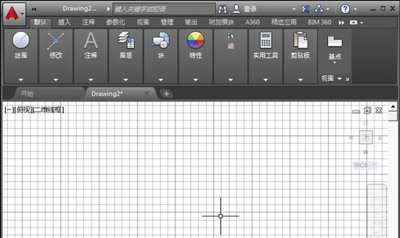
2、在该区域里点击鼠标右键,在弹出的右键菜单里找到选项选项
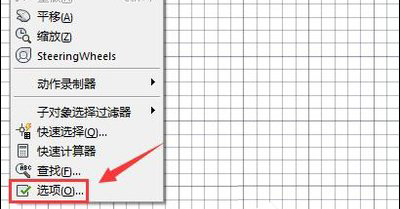
3、点击选项选项,弹出选项对话框
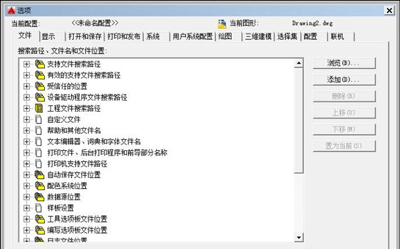
4、在该对话框内找到显示选项
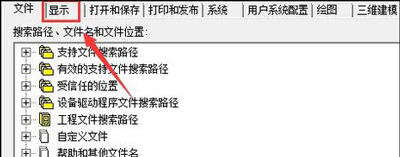
5、点击显示选项,在其内找到颜色选项
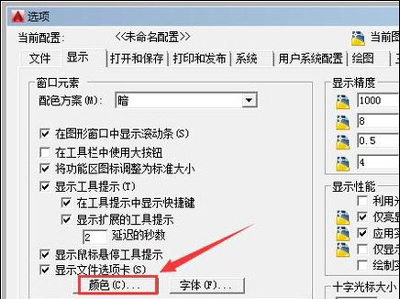
6、点击颜色在上下文里选择二维模型空间选项,再在界面元素里选择统一背景选项
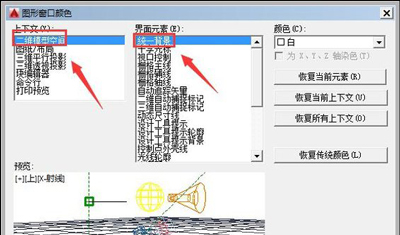
7、再在右侧找到颜色,在选择框内选择黑色
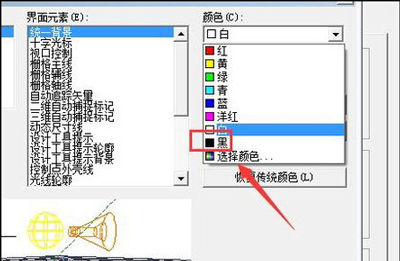
8、选择黑色以后,在预览里可以看到现在效果
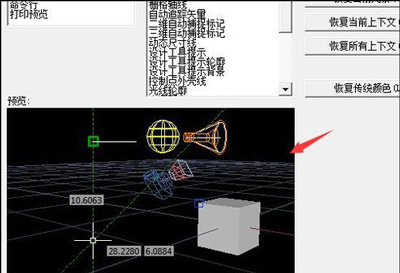
9、点击应用并关闭选项,可以看到我们的工作空间的颜色就变成黑色了
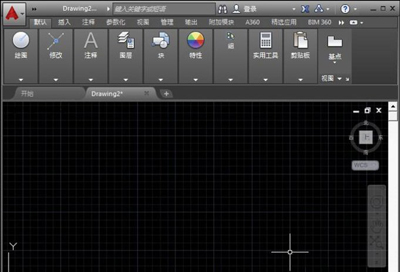
点击阅读全文